| 일 | 월 | 화 | 수 | 목 | 금 | 토 |
|---|---|---|---|---|---|---|
| 1 | 2 | 3 | ||||
| 4 | 5 | 6 | 7 | 8 | 9 | 10 |
| 11 | 12 | 13 | 14 | 15 | 16 | 17 |
| 18 | 19 | 20 | 21 | 22 | 23 | 24 |
| 25 | 26 | 27 | 28 | 29 | 30 | 31 |
- sts
- 배포
- sdk
- react
- Android
- YAML
- 이클립스
- 시놀로지
- expo
- sqlite
- springboot
- sql
- Navigation
- DB
- 시큐리티
- 앱
- thymeleaf
- Admob
- 스프링
- 로또
- Native
- mysql
- Java
- EAS
- yml
- string
- 안드로이드
- 폰트
- spring
- 자바스크립트
- Today
- Total
Dev JS Blog
eclipse STS 로 Spring Boot 프로젝트 시작하기 본문
Spring Tools 4 is the next generation of Spring tooling
Largely rebuilt from scratch, Spring Tools 4 provides world-class support for developing Spring-based enterprise applications, whether you prefer Eclipse, Visual Studio Code, or Theia IDE.
spring.io
STS 는 위에 사이트에서 eclipse 버전으로 다운받으면 됩니다.
예전 처음 Spring 배웠을때는 starter 가 있었는지 모르겠지만
요즘엔 Starter 가 있어서 기본 설정들이 쉬운거 같다.
Starter란..? 간단히 자주 쓰이는 설정들을 기본적으로 다 편하게 해줄 수 있는거라고 생각하면 될듯.
Spring Boot 에 Spring Stater Project 로 프로젝트를 만들 것이다.
참고) 일반적으로 말하는 Spring 과 Spring Boot 는 다르다.
모든지 시작할때 Hello World 보는게 첫 시작 국룰 이니

starter project 로 해주고 프로젝트 이름과 JAVA 는 8 그리고 패키지 명을 설정해주고 다음을 클릭해준다.
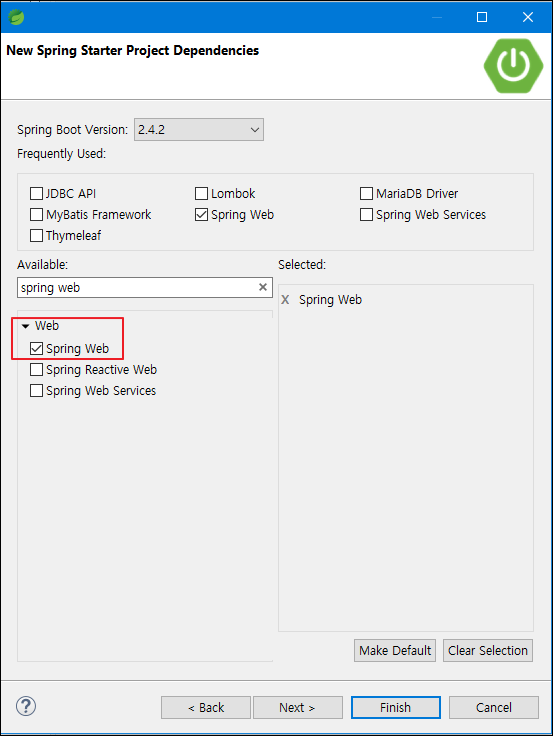
Spring Web 만 추가 해준다.
- Spring Web 을 추가해주면 Apache Tomcat 설정이 완료된다. (굳이 톰캣 사이트 가서 다운받고 설정안해도된다.)

프로젝트가 완료된다.
여기서 나는
Controller 패키지를 만들것이다.
@RestController 와 @Controller 파일을 구분지을것이다.
@RestController 와 @Controller 의 차이..?
@RestController 는 Spring 4.0 부터 나오게 되었다.
이전에는 Controller 에 View를 포워딩 하고, Data를 반환할때는 @ResponseBody를 써줘야 했다.
@RestController는 @ResponseBody 를 굳이 해주지 않아도 @ResponseBody가 붙어서 간다.
깊은 지식은 나도 모르므로 패스
나는 Controller - View 반환 하는 파일
RestController - Data 반환 하는 파일로 구성할 생각.

login의 web 패키지 아래 LoginController 라는 Class를 만들었다.

컨트롤러 파일이 될것이므로 @Controller써준다.
@GetMapping 에는 /login URI 가 오면 login.html 파일을 포워딩 해줄것이다.

기본적으로 컨트롤러의 기본 경로는 (src/main/resources/static) 하위이다.
login.html 파일을 생성해준다.
그다음 Hello world 를 작성.

그럼 실행해 보자. 기본적으로 처음에는 포트도 8080로 되어있다.

실행을 하면 console 에 로그가 쭉쭉 올라온다.
그다음 URL 을 http://localhost:8080/login 을 입력해서 확인해보면

Hello world 가 나오는걸 확인 할 수 있다.
현재 회사에서 스프링을 미리 세팅되어있던 것만 그냥 편하게 쓰다보니..
기본적인 설정도 내가 하려니 쉽지 않았다..😅😥
이번 기회에 차차 조금씩 여러가지 기능도 넣어보고
내가 환경을 좀 구성해보려고 한다.
'옛날 창고 > 스프링' 카테고리의 다른 글
| [Spring boot] 이클립스 vue 사용하기! (2) | 2021.02.08 |
|---|---|
| Spring boot Starter - DB 연결 과 Mybatis 연동하기! (0) | 2021.02.02 |
| Spring boot Thymeleaf 경로 설정 하기 (0) | 2021.02.02 |
| Spring boot application.properties 를 가독성있게 바꿔보자 (0) | 2021.02.01 |
| Spring boot starter 로 Thymeleaf 사용하기 (0) | 2021.02.01 |




